
Wi-FiなしでiPhoneをアップデート/方法・注意点
2022年12月28日
iPhoneのアップデートは、安定したWi-Fi環境のもとで行うのが基本。
でも実は、Wi-FiなしでもiPhoneをアップデートする方法があります。
この記事では、Wi-FiなしでiPhoneをアップデートする方法や注意点をご紹介。
Wi-FiなしでiPhoneをアップデートしたいときは、ぜひ参考にしてみてください。
※この記事の情報は、2022年12月時点のものとなります
※機種・バージョンによっては内容が異なることがあります
■iPhoneのアップデートって?
・iOSアップデートの仕組み
・iOSをアップデートする手順
■Wi-FiなしでiPhoneをアップデートする方法
・①iTunesでアップデート
・②Finderでアップデート
・③テザリングを利用してアップデート
■フリーWi-Fiを利用するという方法も
・キャリアのWi-Fiスポット
・フリーWi-Fiを利用できる街の施設
■Wi-Fiが故障?そんなときは
・Wi-Fiは正規店以外で修理できる?
■まとめ:Wi-FiなしでiPhoneをアップデートするときは
・スマホのトラブルはスマホ修理王へ
・スマホ修理王の持ち込み修理
・スマホ修理王の郵送修理
※目次のタイトルをクリックすると、読みたい記事まで飛ぶことができます。
iPhoneのアップデートって?

iPhoneには、iOSと呼ばれるソフトウェアが搭載されています。
一般的に「iPhoneのアップデート」とは、この「iOSのアップデート」のこと。
iPhoneを常に安全に・快適に使用するために、システムやセキュリティを最新の状態へと更新するのが、アップデートの役割です。
iOSアップデートの仕組み
iPhoneのiOSをアップデートするには、まずアップデートファイルをダウンロードし、その後インストールをする必要があります。
簡単に説明すると・・・
■ダウンロードとは ⇒ アップデートファイルを手に入れるということ
■インストールとは ⇒ 手に入れたアップデートファイルを、iPhoneに取り込むということ
このダウンロードとインストールの2つを行えば、iOSのアップデートは完了です。
アップデートファイルのダウンロード・インストールは、設定しておけば自動で行うことも可能。
自動アップデートを設定しておけばアップデート情報を見逃すことがなく便利な上、時間がかかるインストールを夜間に実行してもらえるのも嬉しいポイントです。
ただし自動インストールが実行されるのは「iPhoneが充電器に繋がれている」「Wi-Fiに接続されている」という条件下のみ。
ダウンロードだけされていても、正しくインストールが行われないとiOSはアップデートできないのでご注意ください。
iOSをアップデートする手順
iPhoneのアップデート情報は、Appleから定期的に公開されます。
まずは、iOSのアップデートがあるかどうかを確認してみましょう。
▼一般
▼ソフトウェアアップデート
▼「iOSは最新です」と表示されていればOK
前述したように「自動アップデート」に設定しておけば、見逃しがなく便利。
これまで手動でアップデートしていた方は、この機会に設定してみましょう。
▼一般
▼ソフトウェアアップデート
▼自動アップデート
▼「iOSアップデートをダウンロード」⇒オン
▼「iOSアップデートをインストール」⇒オン
▼「セキュリティ対応とシステムファイル」⇒オン
上記のようにすべて自動アップデートにできるのはもちろん、「ダウンロードだけ自動で行い、インストールは手動」なども設定できるので、状況に応じて選択してみるとよいでしょう。
Wi-FiなしでiPhoneをアップデートする方法

通常iPhoneのアップデートは、Wi-Fi環境下で実行するのが基本です。
しかし、自宅でWi-Fiが使えなかったり、iPhoneのWi-Fi機能が故障していたり、さまざまな理由でWi-Fiを利用できないこともありますよね。
そこでここからは、Wi-FiなしでiPhoneをアップデートする3つの方法をご紹介します。
①iTunesでアップデート
まずは、PCのiTunesを使ってiPhoneをアップデートする方法をご紹介します。
▼iTunesを起動する
▼iTunes内にあるiPhoneのアイコンをクリック
▼概要
▼更新プログラムの確認
▼ダウンロードしてアップデート
②Finderでアップデート
WindowsではなくMacを使用している方は、Finderでのアップデートがおすすめです。
▼Finderを起動する
▼Finder内にある「iPhone」をクリック
▼一般
▼アップデートを確認
▼アップデート
③テザリングを利用してアップデート
iPhoneがもう一台あれば、テザリング機能を利用してアップデートするのもひとつの方法です。
テザリングとは、スマホをモバイルルーターのように利用できる機能のこと。
過去に使っていたiPhoneがある場合や、友人・家族のiPhoneを借りられる場合は、テザリングでiPhoneをアップデートしてみましょう。
▼インターネット共有
▼ほかの人の接続を許可
テザリングは便利で簡単ですが、通信量が大きいのがデメリット。
人に借りたiPhoneで実行するときなどはご注意ください。
フリーWi-Fiを利用するという方法も

カフェやチェーン店などで利用できるフリーWi-Fiを利用するというのも、ひとつの方法です。
しかしフリーWi-Fiは誰でも簡単に利用できる反面、セキュリティ面においてリスクがあるのも事実。
必ずしも危険というわけではないものの、あまりおすすめはできない方法ではあります。
そんな中でも比較的安心して利用できるのは、キャリアが提供しているWi-Fiスポット。
特にdocomoが提供しているd Wi-Fiは、契約しているキャリアに関わらず全スマホユーザーが無料で利用できるので便利です。
キャリアのWi-Fiスポット
大手携帯会社は、それぞれ独自のWi-Fiスポットを設置しています。
・全スマホユーザーが無料で利用できる
・申込には、dアカウント発行・dポイントクラブ入会・dポイントカード利用登録が必要
・各種定額サービスに加入していれば無料で利用できる
・auユーザーは基本的に無料
・「au Wi-Fiアクセス」アプリを利用する
フリーWi-Fiを利用できる街の施設
ヨドバシカメラ
ビッグカメラ
上新電機
サンマルクカフェ
スターバックス
WIRED CAFE
ルノアール
タリーズ
エクセルシオール
ベローチェ
コメダ珈琲
上島珈琲
ドトール
Wi-Fiが故障?そんなときは

「Wi-FiなしでiPhoneをアップデートしたい」
その理由がWi-Fiの故障だった場合は、すぐに正規店へ修理に出すことをおすすめします。
iPhoneのアップデートだけでなく、動画を見たりインターネット検索をしたりゲームをしたり・・・
スマホを快適に・楽しく使うために、Wi-Fiは不可欠。
故障を放っておくよりも、1日も早く修理に出すほうが、スマホ本来の便利で楽しい使い方ができるはずです。
Wi-Fiは正規店以外で修理できる?
Wi-Fiに関する修理は、正規店以外ではできません。
もし街の修理店で「ここならWi-Fiも修理できる」と言われた場合、今すぐそのお店を立ち去ることをおすすめします。
正規店以外のお店でWi-Fi修理ができない理由は、ズバリ「法律でそう決まっている」から。
第三者修理店でWi-Fiの修理をしてしまい、そのiPhoneを使ってしまうと、ユーザー自身が法律違反として罪に問われてしまう可能性もあるので、くれぐれもご注意ください。
画面割れ・水没・カメラの不具合など、Wi-Fi以外の修理であれば、第三者修理店でも修理が可能。
もちろんスマホ修理王でも、Wi-Fi以外のさまざまな不具合を修理することが可能です。
◆関連記事:スマホのWi-Fiが故障したときの対処方法や修理について
まとめ:Wi-FiなしでiPhoneをアップデートするときは
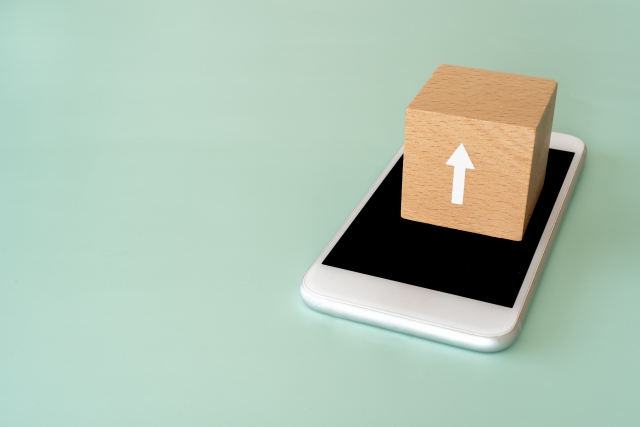
Wi-FiなしでiPhoneをアップデートする方法は、主に以下の4点。
②Finderでアップデート
③テザリングを利用してアップデート
④フリーWi-Fiを利用してアップデート
Wi-Fiが故障したときは、契約しているキャリアまたはAppleの正規店にご相談ください。
スマホのトラブルはスマホ修理王へ
私たちスマホ修理王は、国の厳しい基準をクリアしている「総務省登録修理業者」。
スマホ修理業界のパイオニアで、修理実績は数十万台以上です。
■データはそのまま・削除せず修理
■ほとんどの店舗が駅から5分圏内
■郵送修理・持ち込み修理、どちらも対応
■部品代・作業代込みの、わかりやすい価格
■最大3ヵ月の無料保証付き・アフターフォローも万全
■高い修理スキルを持つスタッフが在籍・技術面でも安心
このように、お客様にとってお得で安心のサービスを徹底。
「スマホの調子が悪い」というときはもちろん――
「ちょっと相談だけしてみたい」
「見積もりを見てから決めたい」
なども、もちろん大歓迎!
無料相談・見積もりだけでも承っているので、お困りの際はどうぞお気軽にご相談ください。
※故障内容によっては一部店舗でご対応できない場合があるので、予めご了承ください
スマホ修理王の持ち込み修理
スマホ修理王の店舗は、ほとんどが駅から5分圏内。
店舗にパーツがあれば、ご予約なしでのご来店でもすぐに修理をすることが可能です。
「外出中に突然スマホの調子が悪くなった」「今すぐ見てもらいたい」
そんなときは、いつでもお気軽にお越しください。
<持ち込み修理のスムーズな流れ>
▼無料相談・見積依頼
「相談・見積もりのみ」でも大歓迎!
まずは電話や問い合わせフォームで、どのような不具合があるかをご連絡ください。
修理料金は対応機種一覧からもご確認いただけます。
▼来店日時の決定
あらかじめご来店日時を決定しておくと、修理がスムーズ。
必要なパーツを取り置きし、即日で修理を行います。
▼ご来店
iPhoneを持って店舗へ。
詳しい症状を再度確認した上で、修理時間や料金を改めてご説明します。
▼修理
持ち込んでいただいた店舗で、すぐに修理をスタート!
動作確認などのチェックを入念に行った上で、高いスキルを持つスタッフが丁寧に修理を行います。
▼修理完了
状況や故障内容によっては、ほんの数十分程度で修理が終了。
その日のうちに、iPhoneを持って帰ることができます。
ご利用ありがとうございました!
スマホ修理王の郵送修理
スマホ修理王では持ち込み修理だけでなく、郵送での修理も承っています。
「店舗まで行く時間がない」
「子育てや介護で手が離せない」
そんなときは、ぜひ郵送修理をご利用ください。
<郵送修理のスムーズな流れ>
▼無料相談・見積もり(必須)
事前のご連絡なしに突然スマホを送られると、修理をすることができません。
まずは電話か問い合わせフォームでご相談をお願いします。
▼パーツの取り置き
郵送予定日時を決定。
修理に必要なパーツを取り置きします。
▼発送
iPhoneが壊れないようにしっかり梱包し、スマホ修理王へご郵送ください。
▼修理
iPhoneが店舗に到着したら、状況や修理内容などを改めてお客様へご連絡。
その後は入念にチェックをし、iPhoneの修理を行います。
▼修理完了
修理が完了したら、お客様にご報告してから返送します。
宅配業者に代金を支払い、iPhoneを受け取っていただいたらお取引は完了です。
ご利用ありがとうございました!

この記事の監修者

株式会社フラッシュエージェント
取締役 大橋光昭
1983年大阪府生まれ。OA機器販売営業、インターネット広告代理店のマーケティング職・新規事業開発職などを経て、2015年4月 株式会社ヒカリオを同社代表と設立。iPhone修理事業の担当役員として商業施設を中心に延べ14店舗(FC店含む)の運営に携わる。2019年7月 iPhone修理事業の売却に伴い株式会社ヒカリオを退職。2019年10月 株式会社フラッシュエージェント入社。「スマホ修理王」の店舗マネジメント及びマーケティングを担当。2020年4月 同社取締役に就任。



